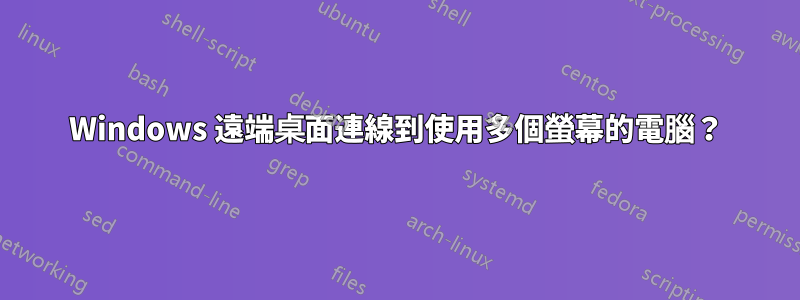
通常,人們會詢問如何在 Windows 遠端桌面中使用多個顯示器。但是,我需要連接到使用多個顯示器(在本例中為兩個)的電腦。
我的意思是,當我連接時,我只能看到一半的螢幕。我能做什麼?
答案1
「規模內容」就是您正在尋找的內容或其翻譯。我在您發布的圖片上沒有看到它,而且我使用的是 Mac,所以我的首選項看起來完全不同。在我的裝置上,它位於“使用所有顯示器”選項的正上方。
啊 - 研究告訴我,該選項直到 Windows 8.1 才直接可用,而且在 Windows 上它被稱為“智能調整大小”。
要在 Windows XP 或 Windows 7 中使用智慧調整大小,您需要使用記事本編輯 .rdp 檔案並輸入以下行:
smart sizing:i:1
答案2
連接後,您看不到一半的螢幕。事實上,這是不可能的,因為與 VNC 不同,RDP 不連接到控制台(「實體」)會話,而是建立一個新的虛擬螢幕。它的大小在連接時設定(從 Windows 8.1 開始,它是完全動態的)。通常,視窗會重新排列,因此沒有一個視窗會離開螢幕。
RDP 提供兩種多顯示器模式,這兩種模式都需要足夠大的用戶端顯示器。
/span:創建一個大視窗。不提供遠端多顯示器功能(顯示為一台顯示器),但與所有 Windows 版本相容- 「使用我所有的顯示器」:將客戶端顯示器的資訊轉發到 RDP 伺服器並相應地建立虛擬螢幕。提供真正的多顯示器體驗,但需要特定的 Windows 版本。
smart sizing:i:1可以與大的虛擬解析度(也必須在設定檔中設定)結合,提供類似於/span.但是,您將沒有多顯示器功能。您也無法放大我們的照片。


